Microsoft Office является одним из самых популярных и широко используемых офисных пакетов в мире. Однако, даже у такого мощного инструмента могут возникать проблемы, которые приводят к некорректной работе программы. В этом руководстве мы рассмотрим основные проблемы, с которыми вы можете столкнуться при работе с Microsoft Office, а также предоставим подробные инструкции по их решению.
Первым шагом в восстановлении Microsoft Office является выявление проблемы. Ошибки, связанные с Office, могут проявляться в различных формах, таких как: программное зависание, медленная работа, вылеты и некорректное отображение документов. Если вы столкнулись с одним из этих симптомов, не отчаивайтесь, потому что в большинстве случаев проблемы можно решить с помощью нескольких простых действий.
При первых признаках проблемы рекомендуется обновить программное обеспечение Office до последней версии. Microsoft регулярно выпускает обновления, которые исправляют известные ошибки и улучшают производительность программного пакета. Вы также можете проверить, не установлены ли на вашем компьютере дополнительные плагины или программы, которые могут мешать работе Office. Если обновление и проверка плагинов не помогли, то, возможно, потребуется выполнить ряд дополнительных действий, о которых мы расскажем ниже.
Восстановление Microsoft Office на компьютере: основы и советы

Если вы столкнулись с такими проблемами, не отчаивайтесь. Есть несколько основных методов, которые могут помочь восстановить работу Microsoft Office. В этом разделе мы рассмотрим некоторые из них.
1. Перезагрузка компьютера
Первое, что стоит попробовать - это перезагрузка компьютера. Простая перезагрузка может исправить некоторые неполадки, особенно если они связаны с временными проблемами в операционной системе или сети.
2. Проверка наличия обновлений
Установка последних обновлений для Microsoft Office может устранить проблемы, которые могут возникнуть из-за устаревшего программного обеспечения. Откройте Microsoft Office и перейдите в меню "Обновления", чтобы узнать, есть ли доступные обновления для установки.
3. Использование инструментов восстановления Microsoft Office
Microsoft Office предоставляет инструменты восстановления, которые могут помочь исправить проблемы, связанные с установленными компонентами и настройками. Откройте панель управления и найдите "Программы" или "Программы и компоненты". Выберите Microsoft Office, затем нажмите "Изменить" и следуйте инструкциям инсталлятора для использования инструментов восстановления.
4. Удаление и повторная установка Microsoft Office
В некоторых случаях может потребоваться полное удаление и повторная установка Microsoft Office. Перед удалением убедитесь, что у вас есть установочные файлы или диск, а также резервные копии ваших документов. Сначала удалите Microsoft Office, затем перезагрузите компьютер и выполните повторную установку с использованием установочных файлов или диска.
Это лишь некоторые основные методы восстановления и решения проблем, связанных с Microsoft Office на вашем компьютере. Если ни один из этих методов не поможет, не стесняйтесь обратиться за помощью к специалистам технической поддержки Microsoft или посетить форумы сообщества пользователей для получения дополнительной информации и советов.
Понимание причин возникновения проблем в Microsoft Office
В связи с этим, возникает множество причин, которые могут привести к проблемам и сбоям в работе Microsoft Office. Рассмотрим некоторые из них:
1. Поврежденные файлы или установка.
Одной из основных причин проблем с Microsoft Office может быть повреждение установочных файлов или неправильная установка программы. Несоответствие между версией операционной системы и версией Office также может вызвать сбои и ошибки.
2. Конфликт с другими программами.
Microsoft Office может столкнуться с конфликтом с другими программами, установленными на компьютере. Это может произойти из-за несовместимости форматов файлов, конфликта версий или неправильной настройки.
3. Ошибки в настройках.
Неправильная или поврежденная конфигурация программы, настроек реестра или параметров безопасности может привести к проблемам в работе Microsoft Office. Это может возникнуть в результате неправильного ввода данных или ошибок при обновлении программы.
4. Воздействие вредоносных программ.
Вирусы, трояны и другие вредоносные программы могут нанести вред Microsoft Office, вызывая различные проблемы. Они могут изменять или повреждать файлы программы, ограничивать доступ к функциям или вызывать сбои.
5. Проблемы с оборудованием.
Некоторые проблемы в Microsoft Office могут быть связаны с неправильной работой компьютерного оборудования, такого как жесткий диск, память или процессор. Недостаточное пространство на жестком диске или неправильная установка оперативной памяти могут вызвать сбои и ошибки.
Понимание причин возникновения проблем в Microsoft Office позволяет приступить к их решению более эффективно. Для этого необходимо анализировать их и применять соответствующие методы восстановления и решения проблем.
Как обновить Microsoft Office до последней версии
Обновление Microsoft Office до последней доступной версии может помочь улучшить производительность и исправить возможные проблемы. Вот несколько шагов, которые помогут вам обновить Microsoft Office на вашем компьютере:
- Откройте любое приложение Microsoft Office, такое как Word, Excel или PowerPoint.
- В меню сверху выберите вкладку "Справка".
- На панели навигации слева найдите и щелкните ссылку "Проверить наличие обновлений".
- Приложение проведет проверку на наличие доступных обновлений и, если они есть, предложит их установить.
- Дождитесь завершения загрузки и установки обновлений. Это может занять некоторое время, в зависимости от скорости вашего интернет-соединения и размера обновлений.
- После установки обновлений перезапустите все приложения Microsoft Office.
- Проверьте, что обновления успешно установлены, открыв любое приложение Microsoft Office и выбрав вкладку "Справка" - "О программе". Там вы должны увидеть информацию о текущей установленной версии.
Теперь ваш Microsoft Office обновлен до последней версии, и вы можете наслаждаться всеми новыми функциями и исправлениями, которые предоставляет обновление.
Шаги по удалению и переустановке Microsoft Office:
Если у вас возникают проблемы с установленным на компьютере Microsoft Office, следующие шаги помогут вам удалить программу полностью и переустановить ее для решения проблем:
- Перед началом процесса удаления убедитесь, что у вас есть доступ к учетной записи администратора.
- Откройте "Панель управления" через меню "Пуск".
- Выберите "Программы" или "Программы и компоненты" (в зависимости от версии Windows).
- На странице "Программы и компоненты" найдите "Microsoft Office" в списке установленных программ.
- Щелкните правой кнопкой мыши на "Microsoft Office" и выберите "Удалить".
- Следуйте инструкциям мастера удаления, чтобы полностью удалить Microsoft Office с вашего компьютера.
- После завершения процесса удаления перезагрузите компьютер.
- После перезагрузки компьютера загрузите официальный сайт Microsoft и войдите в свою учетную запись.
- Перейдите на страницу загрузки Microsoft Office и выберите желаемую версию для установки.
- Следуйте инструкциям на экране, чтобы установить Microsoft Office на компьютер.
- После завершения установки перезагрузите компьютер.
После переустановки Microsoft Office ваши проблемы, связанные с программой, должны быть решены. Если проблемы продолжаются, рекомендуется обратиться в службу поддержки Microsoft для дальнейшей помощи.
Решение проблем с активацией Microsoft Office
Вот несколько рекомендаций, которые помогут вам решить проблемы с активацией Microsoft Office:
- Проверьте подключение к интернету. Убедитесь, что ваш компьютер подключен к сети и имеет стабильное интернет-соединение. Без интернет-соединения активация может быть невозможна.
- Проверьте правильность ввода ключа продукта. Убедитесь, что вы ввели верный 25-значный ключ продукта, который был предоставлен вам при покупке Office.
- Проверьте ограничения активации. Некоторые версии Microsoft Office имеют ограничение на количество устройств, на которых можно активировать программу. Убедитесь, что вы не превысили это ограничение.
- Воспользуйтесь инструментом исправления проблем с активацией Office (Fix It Tool). Microsoft предоставляет специальный инструмент, который может помочь вам решить проблемы с активацией Office. Скачайте и запустите Fix It Tool со страницы поддержки Microsoft.
- Обратитесь в службу поддержки Microsoft. Если все вышеперечисленные рекомендации не помогли решить проблему, свяжитесь со службой поддержки Microsoft для получения дальнейшей помощи и подробной инструкции.
Следуя этим рекомендациям, вы сможете решить большинство проблем, связанных с активацией Microsoft Office, и продолжить работу с программой без помех и ограничений.
Как исправить проблемы с открытием файлов в Microsoft Office
Вот несколько шагов, которые вы можете предпринять, чтобы исправить проблемы с открытием файлов в Microsoft Office:
1. Убедитесь, что файл не поврежден:
Иногда файлы могут повреждаться или стать неправильно сформированными. Попробуйте открыть другой файл в Microsoft Office, чтобы убедиться, что проблема не заключается в файле.
2. Перезагрузите компьютер:
Перезагрузка компьютера может помочь исправить некоторые временные проблемы, связанные с программным обеспечением. Попробуйте перезагрузить компьютер и попробовать открыть файл заново.
3. Обновите Microsoft Office:
Убедитесь, что у вас установлена последняя версия Microsoft Office. Иногда проблемы с открытием файлов могут возникать из-за устаревшего или поврежденного программного обеспечения. Проверьте наличие обновлений и установите их, если они доступны.
4. Проверьте наличие несовместимого программного обеспечения:
Иногда установленное на вашем компьютере программное обеспечение может конфликтовать с Microsoft Office, что может привести к проблемам с открытием файлов. Проверьте, есть ли на вашем компьютере другие программы, которые могут вызывать проблемы, и попробуйте временно отключить их.
5. Обратитесь к службе поддержки Microsoft:
Если ничего из вышеперечисленного не помогло, то обратитесь к службе поддержки Microsoft за помощью. Они могут предоставить индивидуальную помощь и руководство по решению проблемы.
Надеюсь, эти шаги помогут вам исправить проблемы с открытием файлов в Microsoft Office и возобновить работу с документами, электронными таблицами и презентациями.
Решение проблем с памятью и производительностью в Microsoft Office
1. Закройте ненужные программы и окна. Если на вашем компьютере открыто слишком много программ или окон, это может негативно повлиять на производительность Microsoft Office. Закройте все ненужные приложения и окна перед запуском Office.
2. Увеличьте объем оперативной памяти. Если в вашей системе установлено недостаточно оперативной памяти, это также может привести к проблемам с производительностью Office. Попробуйте увеличить объем оперативной памяти или закройте лишние программы, чтобы освободить память.
3. Обновите Microsoft Office. Возможно, проблема связана с устаревшей версией Office. Проверьте наличие обновлений и, если они доступны, установите их. Это поможет улучшить производительность и исправить возможные ошибки.
4. Оптимизируйте настройки программы. В Microsoft Office есть несколько настроек, которые могут повлиять на производительность. Отключите ненужные опции и настройки, чтобы улучшить работу программы.
5. Проверьте наличие вредоносного ПО. Вредоносное программное обеспечение может замедлить работу Office или вызвать проблемы с памятью. Периодически сканируйте свой компьютер на наличие вирусов и другого вредоносного ПО с помощью антивирусной программы.
Если вы по-прежнему сталкиваетесь с проблемами с памятью и производительностью в Microsoft Office, рекомендуется обратиться в службу поддержки Microsoft или заняться более подробным исследованием проблемы на специализированных форумах. Всегда помните о важности регулярного обновления и поддержки программного обеспечения для оптимальной работы вашего компьютера.
Как восстановить поврежденные файлы Microsoft Office
Поврежденные файлы Microsoft Office могут стать причиной стресса и потери важной информации. Однако, существуют несколько методов, которые могут помочь восстановить поврежденные файлы и решить проблемы с программами Office.
Вот несколько шагов, которые вы можете предпринять для восстановления поврежденных файлов Microsoft Office:
- Запустите программу Office в безопасном режиме. Для этого откройте меню "Пуск", найдите нужную программу (например, Word или Excel), удерживайте клавишу Shift и дважды щелкните по ней. В безопасном режиме Office запустится без загрузки дополнений и настроек, что может помочь решить проблему со старым файлом.
- Воспользуйтесь функцией восстановления файлов Office. Эта функция позволяет восстановить последние изменения, сделанные в файле, если он был поврежден или закрыт без сохранения. Для использования этой функции откройте нужную программу Office, выберите вкладку "Файл", а затем "Восстановление". Следуйте инструкциям на экране, чтобы восстановить указанный файл.
- Используйте встроенный инструмент по восстановлению. В Microsoft Office есть специальный инструмент, который позволяет автоматически проверять и восстанавливать поврежденные файлы. Чтобы воспользоваться этим инструментом, откройте нужную программу Office, выберите вкладку "Файл", а затем "Открыть". В открывшемся окне выберите поврежденный файл, нажмите на стрелку возле кнопки "Открыть" и выберите "Открыть и восстановить". Инструмент попытается восстановить файл и открыть его.
- Используйте сторонние программы для восстановления. Существуют различные программы, которые специализируются на восстановлении поврежденных файлов Microsoft Office. Вы можете найти такие программы онлайн или в магазинах программного обеспечения. Установите и запустите выбранную программу, следуйте инструкциям на экране, чтобы восстановить поврежденный файл.
Определенный метод может быть более эффективным для восстановления определенных типов файлов или проблем. Поэтому рекомендуется попробовать несколько методов, прежде чем обращаться за помощью к профессионалам или потерять важные данные.
Не забывайте регулярно создавать резервные копии файлов, чтобы избежать потери данных в случае их повреждения или удаления. Знание методов восстановления файлов Microsoft Office может сэкономить вам время и средства, а также помочь избежать лишних забот.
Часто задаваемые вопросы по восстановлению и решению проблем Microsoft Office
1. Как восстановить поврежденный файл в Microsoft Office?
Если файл в Microsoft Office стал поврежденным и не открывается, вы можете попробовать использовать функцию восстановления аварийного файла в приложении. Чтобы это сделать, откройте приложение Office, выберите "Файл" -> "Открыть" -> "Проводник", найдите поврежденный файл и щелкните на нем правой кнопкой мыши. Затем выберите "Восстановить" и следуйте инструкциям на экране.
2. Почему у меня возникает ошибка "Microsoft Office не открывается"?
Ошибка "Microsoft Office не открывается" может возникать по разным причинам, таким как поврежденные файлы установки Office, проблемы с реестром или конфликты с другими программами. Рекомендуется сначала попробовать выполнить перезагрузку компьютера, а затем переустановить Microsoft Office, если проблема не исчезает.
3. Как исправить проблему с автозаменой в Microsoft Word?
Если автозамена в Microsoft Word перестала работать или работает неправильно, вы можете проверить настройки автозамены. Для этого откройте Microsoft Word, выберите "Файл" -> "Параметры" -> "Проверка" -> "Параметры автокоррекции". Затем убедитесь, что включена функция "Заменять текст при вводе" и что список заменяемых слов и выражений заполнен корректно.
4. Как восстановить недоступное приложение Microsoft Office?
Если приложение Microsoft Office стало недоступным или не устанавливается, вы можете попробовать выполнить операцию восстановления приложений в Windows. Для этого перейдите в "Параметры" -> "Система" -> "Приложения и компоненты", найдите приложение Microsoft Office и выберите "Восстановить". Если это не помогло, попробуйте выполнить полную переустановку Microsoft Office.
В этих ответах на часто задаваемые вопросы мы рассмотрели некоторые основные проблемы, с которыми пользователи Microsoft Office могут столкнуться. Однако, если ваша проблема не была описана здесь, рекомендуется обратиться в службу поддержки Microsoft Office для получения дополнительной помощи. Служба поддержки предоставит индивидуальное решение проблемы и поможет восстановить нормальную работу Microsoft Office на вашем компьютере.